
恰好这段时间没事做,可以尽情吃派,手中有两块4B(2G/4G版)。树莓派4发布于2019年中旬,板子的性能相较于上一代性能提升很大,四核A72@1.5GHz,真千兆网口(上一代3B+虽说是千兆但是最大吞吐量只有300Mbps),内存也升级到了LPDDR4,USB也从4xUSB2.0升级到2xUSB3.0和2xUSB2.0,价格也还美丽的派是真的香(忽略功耗和发热 ☢)。
![图片[1]-树莓派4B 最新系统下载安装RaspberryPi OS/Ubuntu/Centos – RaspberryPi硬核系列(一)-嗨皮网-Hpeak.net](https://www.hpeak.net/wp-content/uploads/2021/02/dc75b4af3675f31c3da85128429b3f5a43dff177.png@1320w_644h.png)
开始了开始了: ) ⬇⬇⬇
一. 树莓派系统准备
(1)RaspberryPi4 OSx64 <官方深度定制系统 基于Debian> 下载页面 ⬇
(2) Ubantu < 服务器版和桌面版 根据使用情况自行下载>
https://ubuntu.com/download/raspberry-pi
![图片[2]-树莓派4B 最新系统下载安装RaspberryPi OS/Ubuntu/Centos – RaspberryPi硬核系列(一)-嗨皮网-Hpeak.net](https://www.hpeak.net/wp-content/uploads/2021/02/a81f47d7e6f726c180bd2df1bc73f7c303292e7c.png@1320w_648h.png)
(3) Centos7x64 <阿里镜像库>
https://mirrors.aliyun.com/centos-altarch/7.9.2009/isos/armhfp/
![图片[3]-树莓派4B 最新系统下载安装RaspberryPi OS/Ubuntu/Centos – RaspberryPi硬核系列(一)-嗨皮网-Hpeak.net](https://www.hpeak.net/wp-content/uploads/2021/02/ed379acad4d68c88b536acbe60582b16af44efd7.png@1320w_282h.png)
二. 系统盘制作(8GB及以上的TF卡和TF读卡器)
(1)格式化TF卡
SD Card Formatter 软件
(下载地址: https://www.sdcard.org/downloads/formatter/eula_windows/SDCardFormatterv5_WinEN.zip)
将TF卡插入读卡器接在电脑上,打开SD Card Formatter在Select card中选择插入的SD卡,可在Card information确认卡的信息,如果Select card不显示sd卡信息,刷新即可。
![图片[4]-树莓派4B 最新系统下载安装RaspberryPi OS/Ubuntu/Centos – RaspberryPi硬核系列(一)-嗨皮网-Hpeak.net](https://www.hpeak.net/wp-content/uploads/2021/02/e01023bad43c5c49115c1dda8ba396829df051ce.png@990w_1078h.png)
确认执行格式化(操作该步骤前请确认已备份卡中重要的数据)
![图片[5]-树莓派4B 最新系统下载安装RaspberryPi OS/Ubuntu/Centos – RaspberryPi硬核系列(一)-嗨皮网-Hpeak.net](https://www.hpeak.net/wp-content/uploads/2021/02/4cf409cfb91db9bb4f48eee2006071c18d80e485.png@1190w_1078h.png)
如果不出意外将会提示如下信息
![图片[6]-树莓派4B 最新系统下载安装RaspberryPi OS/Ubuntu/Centos – RaspberryPi硬核系列(一)-嗨皮网-Hpeak.net](https://www.hpeak.net/wp-content/uploads/2021/02/ce176210ad5ea8201af130e767ffc6c8280cec51.png@990w_1078h.png)
(2)系统烧录/安装
使用 balenaEtacher 将下载好的镜像烧录到sd卡上,软件已开源在Github
(下载地址: https://github.com/balena-io/etcher/releases/download/v1.5.113/balenaEtcher-Portable-1.5.113.exe )
从网络中获取烧录和本地烧录一样,只是网络获取只需将镜像地址填入就可以自己下载并烧录,不需要手动去下载镜像。
![图片[7]-树莓派4B 最新系统下载安装RaspberryPi OS/Ubuntu/Centos – RaspberryPi硬核系列(一)-嗨皮网-Hpeak.net](https://www.hpeak.net/wp-content/uploads/2021/02/6574a8b88c71e985cf0010e864e7990985d89e63.png@1320w_834h.png)
选择本地镜像(目前官方最新系统镜像 推荐下载最新的镜像以免不必要的麻烦,有些老版本的系统不支持USB引导系统)
![图片[8]-树莓派4B 最新系统下载安装RaspberryPi OS/Ubuntu/Centos – RaspberryPi硬核系列(一)-嗨皮网-Hpeak.net](https://www.hpeak.net/wp-content/uploads/2021/02/764e1be803b984641062e03c29c80cda38122d4b.png@1320w_840h.png)
我们选择本地已经下载好的树莓派官方镜像(上述图片中第一个镜像)
![图片[9]-树莓派4B 最新系统下载安装RaspberryPi OS/Ubuntu/Centos – RaspberryPi硬核系列(一)-嗨皮网-Hpeak.net](https://www.hpeak.net/wp-content/uploads/2021/02/c11289601ee09f9f3273169d2b52559cf34dd52b.png@1320w_834h.png)
接着选择要烧录的盘,这里我们选择刚刚格式化好的16G的SD卡,点击Select
![图片[10]-树莓派4B 最新系统下载安装RaspberryPi OS/Ubuntu/Centos – RaspberryPi硬核系列(一)-嗨皮网-Hpeak.net](https://www.hpeak.net/wp-content/uploads/2021/02/183728142ea1f92735a5c9d7051650d1d1afd572.png@1320w_834h.png)
最后点击Flash开始烧录 耐心等待五六分钟就好了,烧录时间取决于sd卡的写入速度
![图片[11]-树莓派4B 最新系统下载安装RaspberryPi OS/Ubuntu/Centos – RaspberryPi硬核系列(一)-嗨皮网-Hpeak.net](https://www.hpeak.net/wp-content/uploads/2021/02/98963831a3c42985947d527d7de8683241c0e558.png@1320w_834h.png)
烧录成功(如果烧录失败重复几次格式化sd卡即可,如果还是失败那就用DiskGenuines将该盘的所有分区删除即可)
![图片[12]-树莓派4B 最新系统下载安装RaspberryPi OS/Ubuntu/Centos – RaspberryPi硬核系列(一)-嗨皮网-Hpeak.net](https://www.hpeak.net/wp-content/uploads/2021/02/307bb08e0c8a58eba559fbf30b4bf31ed9287041.png@1320w_832h.png)
三. 启动系统/系统设置
将烧录好的SD卡(即TF卡)插入树莓派,接好显示屏,树莓派4的视频接口换成了micro HDMI,需要一根microHDMI转HDMI的转接线。
图片中 右黑线位置 MicroHDMI接口,左白线为Type-c电源线,电源尽量选择3A及以上的
![图片[13]-树莓派4B 最新系统下载安装RaspberryPi OS/Ubuntu/Centos – RaspberryPi硬核系列(一)-嗨皮网-Hpeak.net](https://www.hpeak.net/wp-content/uploads/2021/02/f5b63f3beca48414020fa33fe5cdc849255cada8.jpg@1320w_742h.png)
最后通电加热派就可以吃到香喷喷的派了 : )
![图片[14]-树莓派4B 最新系统下载安装RaspberryPi OS/Ubuntu/Centos – RaspberryPi硬核系列(一)-嗨皮网-Hpeak.net](https://www.hpeak.net/wp-content/uploads/2021/02/457d894df9df4bc90eeefadab2ff44d0e0e5b758.png@1320w_738h.png)
后续的系统设置就看各人喜好的实际情况就行
![图片[15]-树莓派4B 最新系统下载安装RaspberryPi OS/Ubuntu/Centos – RaspberryPi硬核系列(一)-嗨皮网-Hpeak.net](https://www.hpeak.net/wp-content/uploads/2021/02/1a0d03a138cab47da76643110a5dc49bbf150fe8.png@1320w_880h.png)
树莓派的默认用户名:pi 密码:raspberry,此处为设置新的密码
![图片[16]-树莓派4B 最新系统下载安装RaspberryPi OS/Ubuntu/Centos – RaspberryPi硬核系列(一)-嗨皮网-Hpeak.net](https://www.hpeak.net/wp-content/uploads/2021/02/84a48a1eb1a093d624c9829f6b7456812668a8fd.png@1320w_808h.png)
桌面显示是否存在黑边,也就是显示的图像是否占满整个显示器屏幕,没有的话我们就勾选,此处根据自身具体情况选择。
![图片[17]-树莓派4B 最新系统下载安装RaspberryPi OS/Ubuntu/Centos – RaspberryPi硬核系列(一)-嗨皮网-Hpeak.net](https://www.hpeak.net/wp-content/uploads/2021/02/0addca1aa361f4deaf796b7b7f6991cfc713d34a.png@1320w_776h.png)
网络:wifi连接 点击要连接的wifi点下一步输入密码即可,或者(Skip)跳过即可,也可以直接插入网线。
![图片[18]-树莓派4B 最新系统下载安装RaspberryPi OS/Ubuntu/Centos – RaspberryPi硬核系列(一)-嗨皮网-Hpeak.net](https://www.hpeak.net/wp-content/uploads/2021/02/ea042394f56279579f2e896b3ac1bb27e031e88c.png@1320w_892h.png)
→ 往后的步骤无脑Next即可,可能需要更新就等几分钟就可以了。
四. 系统进阶操作与设置
1. RaspberryPi4 OS开启SSH和VNC
VNC就是linux下的远程桌面,设置好以后树莓派的显示器就可以不用了,记住树莓派的IP地址(设置成静态ip也可),在WIndows下可以用VNC Viewer或者通过SSH进行远程连接来操作树莓派。
VNC Viewer下载地址( https://www.realvnc.com/en/connect/download/viewer/)
![图片[19]-树莓派4B 最新系统下载安装RaspberryPi OS/Ubuntu/Centos – RaspberryPi硬核系列(一)-嗨皮网-Hpeak.net](https://www.hpeak.net/wp-content/uploads/2021/02/fbed34925fb1257232b5779d5fcc6681587e93be.png@1320w_742h.png)
2. 安装无GUI桌面系统( 过程重复一,二步骤命令行登录系统 常见系统默认用户名和密码)
Raspberry Pi OS ( 默认用户名:pi 密码:raspberry )
CentOS7( 默认用户名:root 密码:centos )
Ubantu ( 默认用户名:ubantu 密码:ubantu )
Kali( 默认用户名:root 密码:toor )
如果没有显示器,可通过插网线以后查看路由器后台显示的连接设备,确认树莓派的ip地址 一般主机名为:raspberrypi;使用Xshell,putty等ssh工具连接树莓派更方便。登录系统后查看ip地址(设置静态ip地址以方便后期远程控制)设置IP地址请自行百度,各个系统略有不同此处不再赘述。
最后:)如果觉得SD卡启动运行速度慢可通过更新树莓派固件,直接使用官方原生USB引导方案 详细见→ 树莓派4B 最新USB启动/引导系统 – RaspberryPi硬核系列(二)
本教程转载自:树莓派4B 最新系统下载安装RaspberryPi OS/Ubuntu/Centos – RaspberryPi硬核系列(一) – 哔哩哔哩 (bilibili.com)



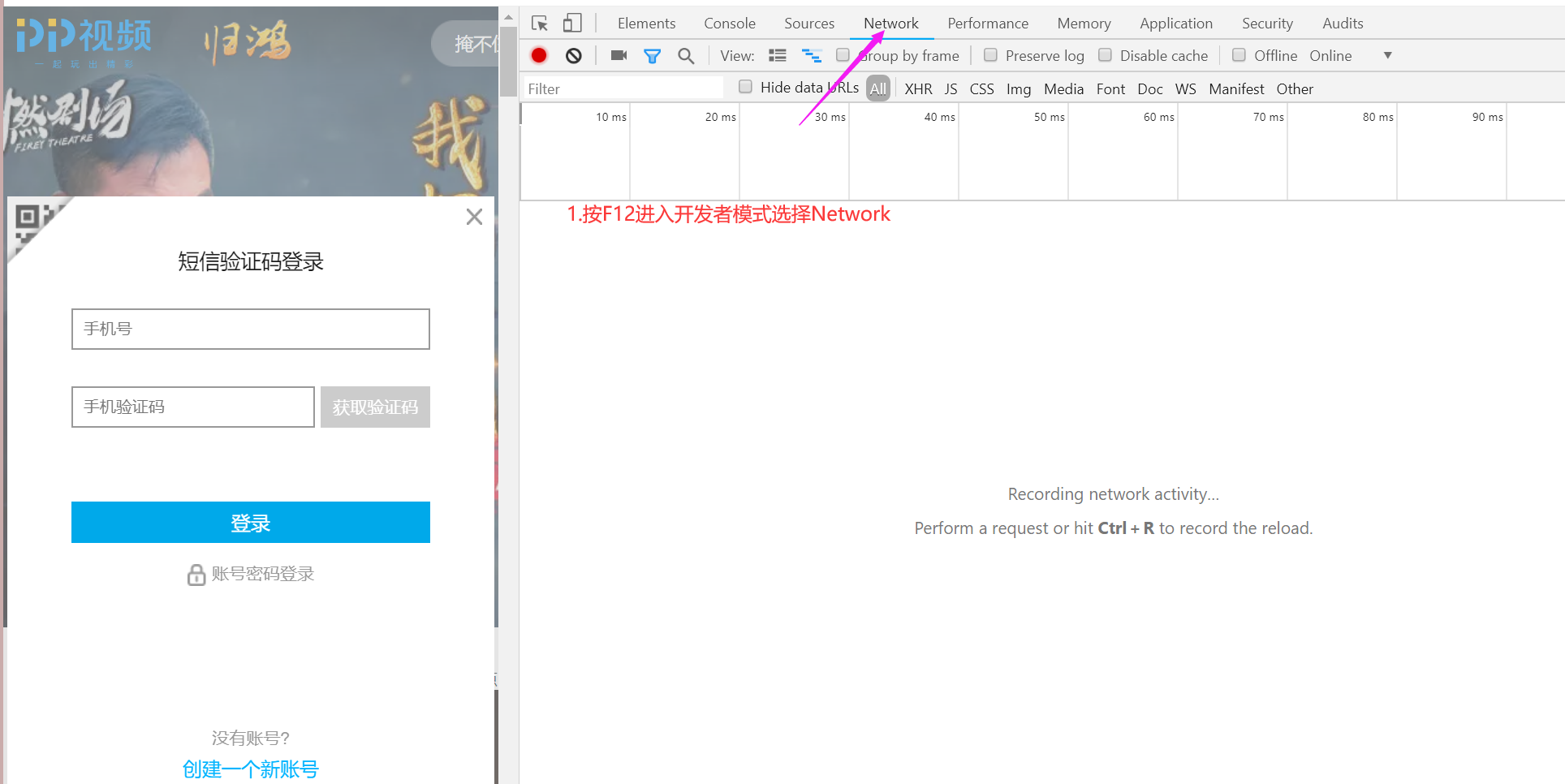

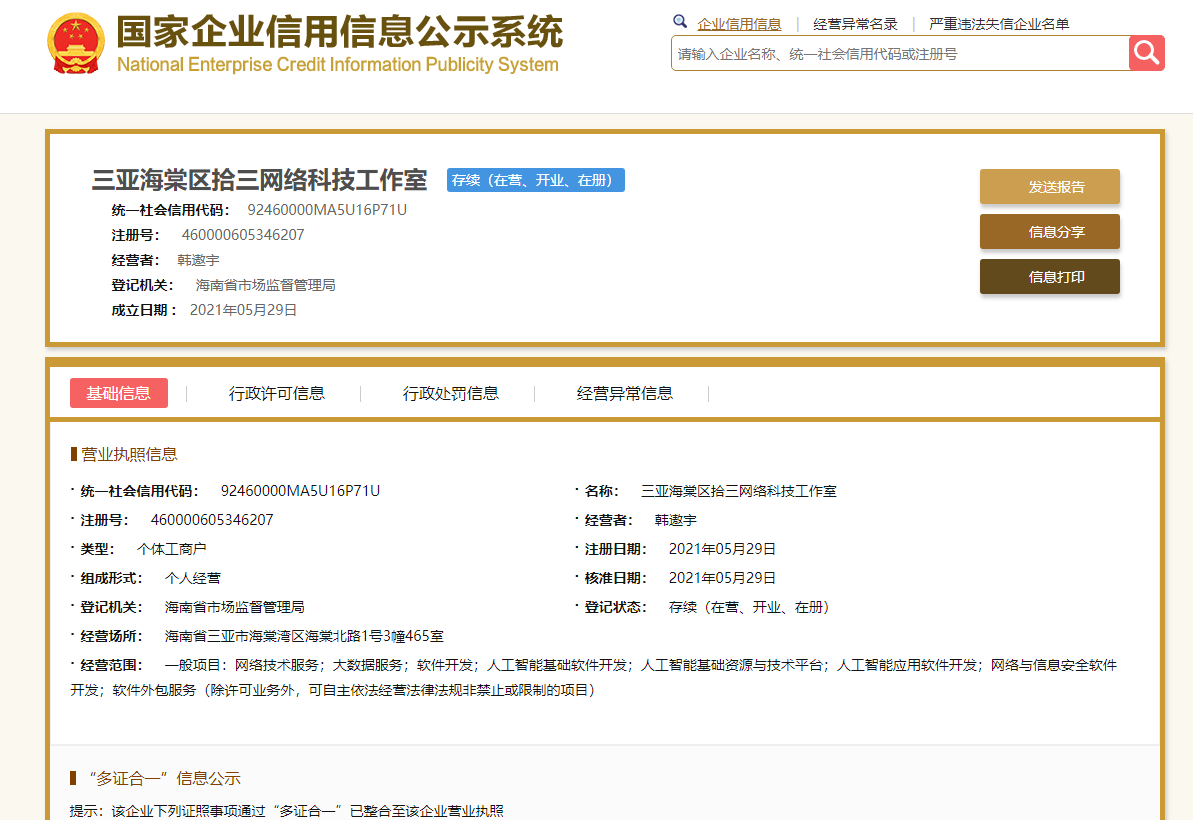

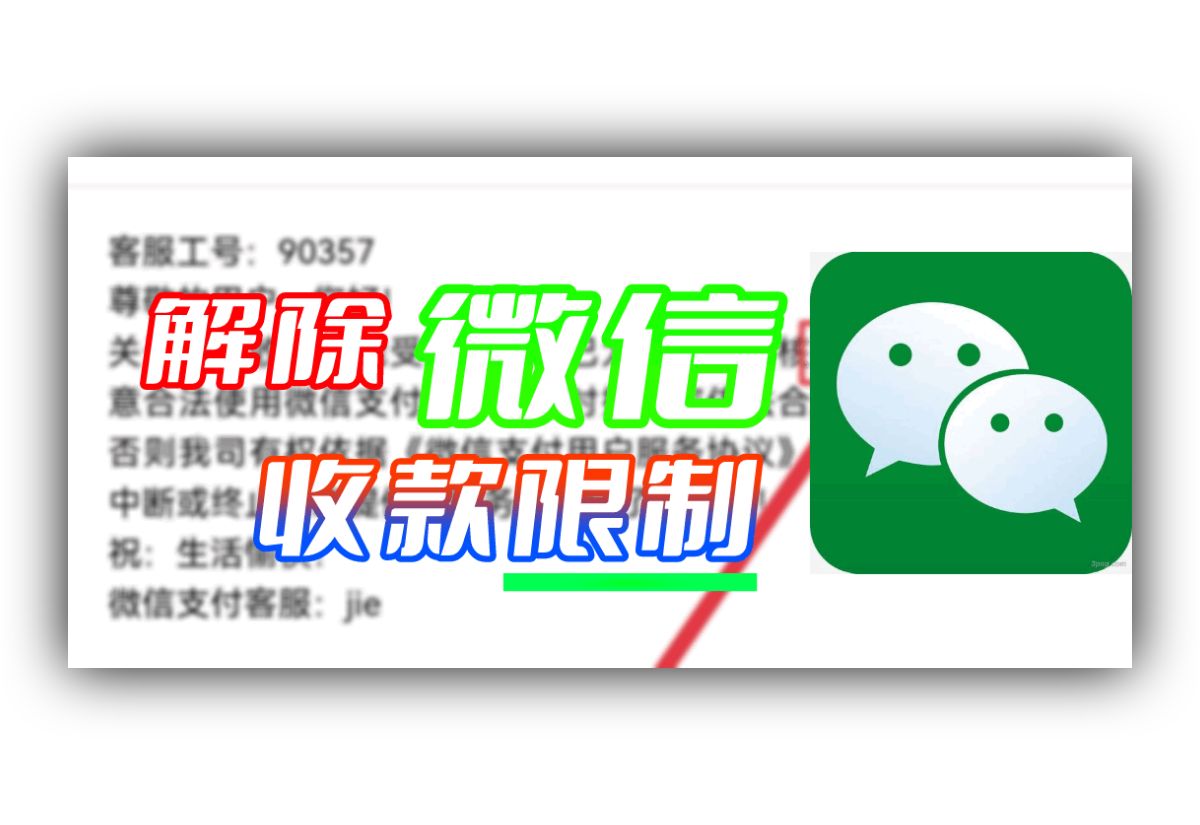

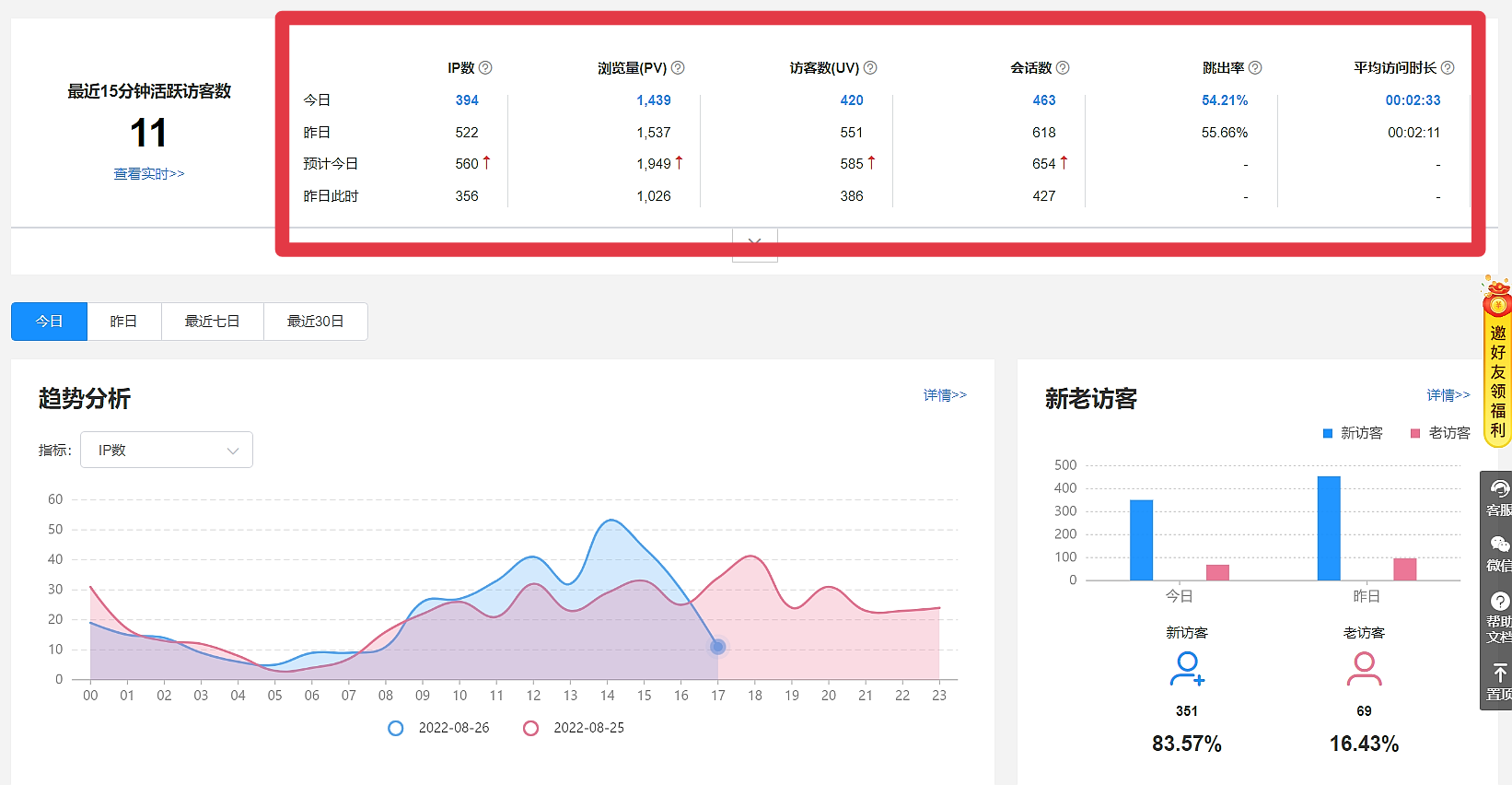
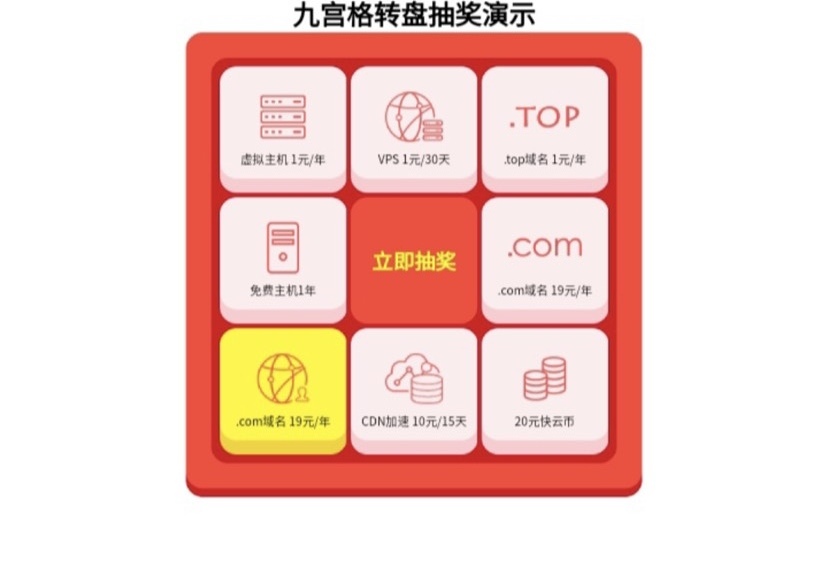



![红包猎手-自动抢红包神器[2022最新破解版]-嗨皮网-Hpeak.net](https://www.hpeak.net/wp-content/uploads/2022/02/1643645959.png)

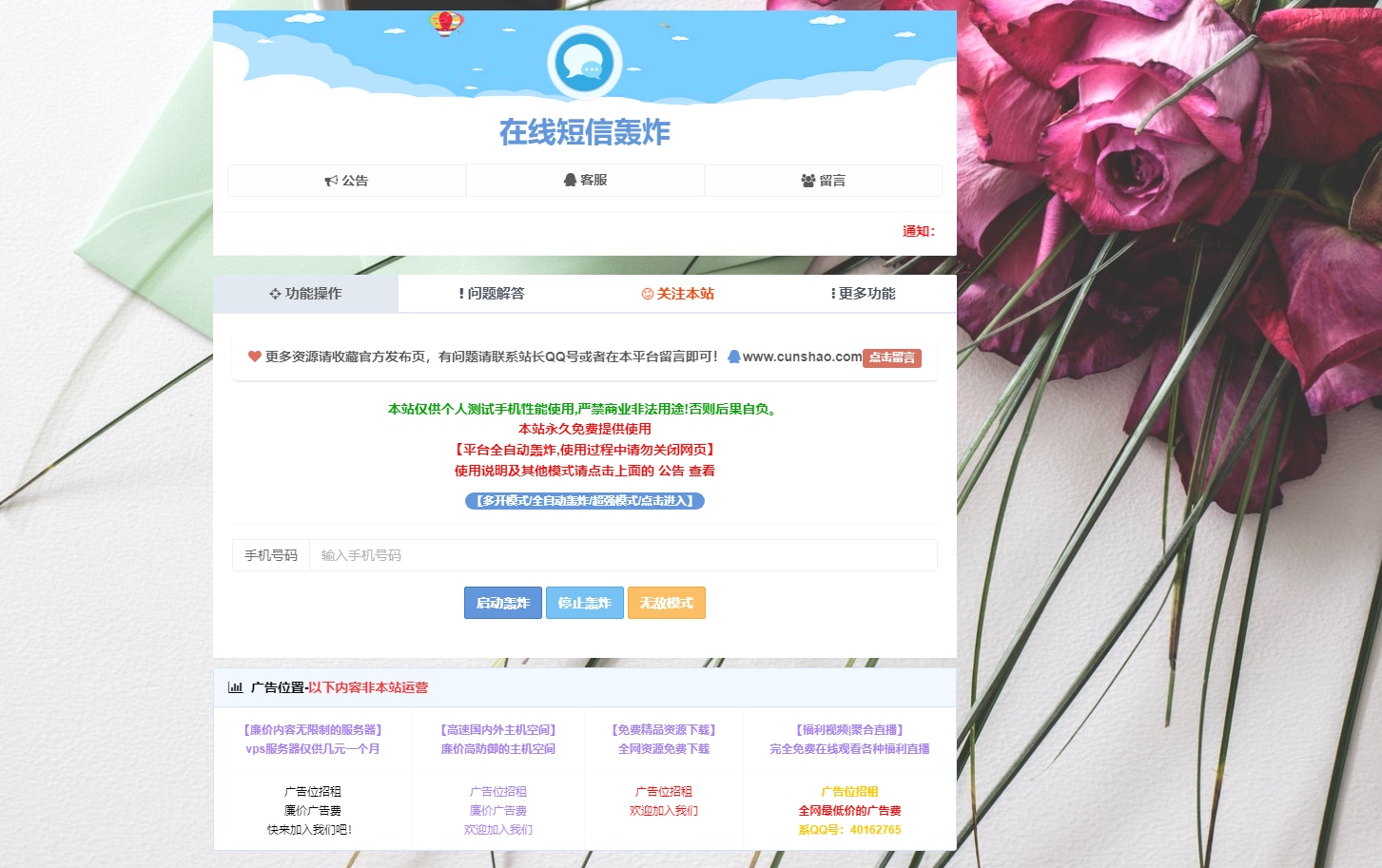

暂无评论内容